电脑无缘无故下载很多软件怎么办 电脑突然被下载了很多软件怎么解决
很多时候,我们在启动电脑进入桌面后,总是能够看到突然被下载了很多软件的情况,而且这些自动下载的软件也没有经过用户的确认,导致电脑内存被过度占用,因此也不得不进行卸载来扩充内存,对此电脑无缘无故下载很多软件怎么办呢?今天来教大家电脑突然被下载了很多软件怎么解决相关内容。
具体方法如下:
方法一:阻止电脑安装不明来源软件
1、首先打开“开始菜单”的“设置”。
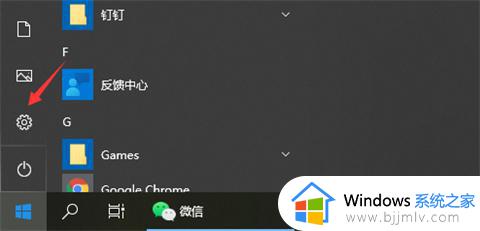
2、点击“应用”进入。
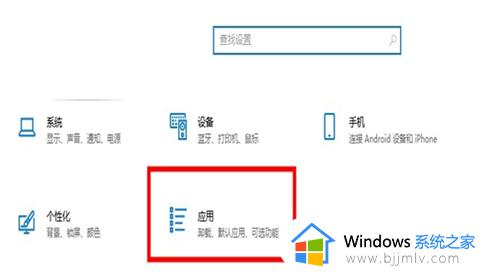
3、一般电脑默认是选择“任何来源”,这时候我们可以选择第三条。安装外部软件的时候发出警告,这时候用户就可以选择是否安装,或者直接选择“仅Microsoft Store”,这时候电脑就会拒绝任何外部软件的下载。
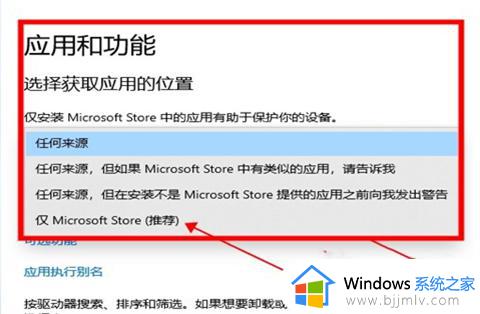
方法二:禁止电脑安装软件
1、通过快捷键“win+R”打开运行菜单,输入“gpedit.msc”并点击确定。
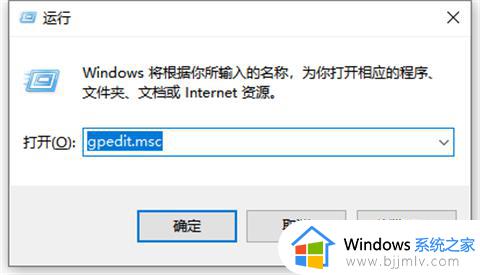
2、依次展开“计算机配置”---“管理模板”---“Windows组件”---“Windows Installer”,然后双击打开“禁止用户安装”。
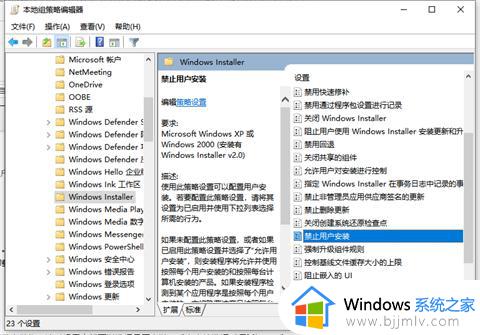
3、选择启用并“隐藏用户安装”,电脑就不会自动下载乱七八糟的软件了。
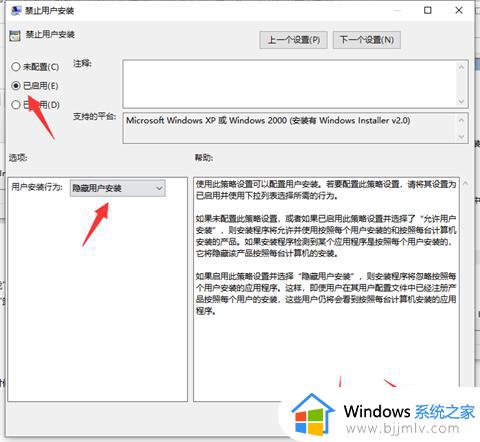
方法三:卸载已安装的流氓软件
1、如果电脑已经被安装了流氓软件,打开控制面板,可以直接在开始菜单里右键任何一款软件并点击“卸载”。
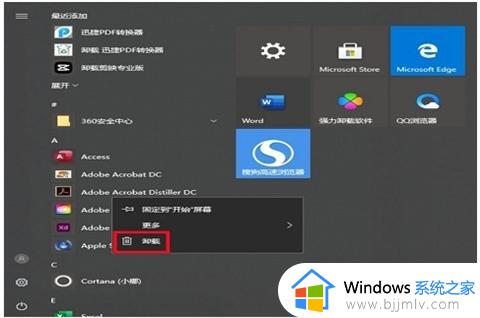
2、这时候就会跳出卸载的界面,并根据安装时间来进行排序,很容易就能找到那些莫名其妙的流氓软件,右键“卸载”即可。
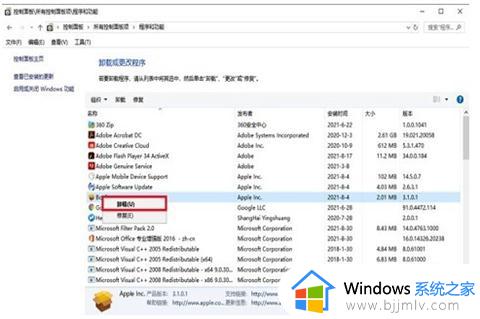
上述就来告诉大家的电脑突然被下载了很多软件怎么解决相关内容了,有出现这种现象的小伙伴不妨根据小编的方法来解决吧,希望能够对大家有所帮助。
电脑无缘无故下载很多软件怎么办 电脑突然被下载了很多软件怎么解决相关教程
- 电脑无法安装软件怎么办 电脑安装不了软件的解决办法
- 电脑莫名其妙重启怎么回事?电脑突然无缘无故重启处理方法
- 电脑打开任何软件都很慢很卡怎么办 电脑打开所有的软件都迟钝如何处理
- 苹果笔记本很卡怎么办 mac突然变得很卡很慢如何解决
- 为什么电脑安装的软件打不开 电脑上的软件突然打不开了怎么办
- 电脑安装系统载入很慢怎么办 电脑突然载入系统很慢解决方法
- 电脑如何多开应用程序 电脑怎么多开同一个软件
- windows无法安装软件如何解决 为什么电脑无法安装软件
- 电脑网速突然变得很慢其他设备都正常怎么解决?
- 苹果电脑无法安装软件怎么办 苹果电脑有些软件安装不了解决方法
- 惠普新电脑只有c盘没有d盘怎么办 惠普电脑只有一个C盘,如何分D盘
- 惠普电脑无法启动windows怎么办?惠普电脑无法启动系统如何 处理
- host在哪个文件夹里面 电脑hosts文件夹位置介绍
- word目录怎么生成 word目录自动生成步骤
- 惠普键盘win键怎么解锁 惠普键盘win键锁了按什么解锁
- 火绒驱动版本不匹配重启没用怎么办 火绒驱动版本不匹配重启依旧不匹配如何处理
电脑教程推荐
win10系统推荐